In questo articolo compariamo le funzioni dell’ultimo sistema operativo
di casa Microsoft, Windows 7, contro quello di casa Apple, il Mac OS X.
| Desktop
La scrivania virtuale dove sono |
Scrivania
Rispetto a Windows è uno dei |
| Barra delle Applicazioni
E’ uno dei componenti dell’interfaccia più importanti. Da sinistra a destra, abbiamo il pulsante del Menù Avvio (o Menù Start); la barra di avvio veloce (che in Windows 7 non esiste più) con alcuni applicazioni che si utilizzano spesso come il browser, il player e la cartella documenti. Infine l’area di notifica con le icone di alcuni tra i programmi più importanti: l’antivirus, gli aggiornamenti del s.o., la scheda audio etc. il volume e l’orario. |
Barra dei Menù
Rispetto a Windows su Mac, quando si avvia un applicazione o si apre una cartella, le classiche barre (eccetto alcune presenti nel finder) si trovano attive nella barra dei menù. La prima voce è il menù di Apple, sempre presente, le altre voci riguardano l’applicazione attiva in quel momento. Infine ci sono alcune icone, il volume, l’orario e lo spotlight, cioè la barra di ricerca. |
| Barra di Ricerca Da Windows Vista è presente in tutte le finestre e nel menù avvio. |
Spotlight
Barra di ricerca presente nella |
| Menù Avvio
E’ il primo pulsante presente Da un lato sono presenti tutti i programmi, tra cui: Internet Explorer; Dall’altro le cartelle: documenti, immagini, musica, video e giochi; il |
Dock
Su Mac non esiste il menù |
| Le Finestre
Il sistema operativo di casa Microsot è basato sulle finestre, da qui il nome Windows. Ogni finestra ha i suoi menù, da quello base, a quello della barra |
Il Finder
Quello che su Windows siamo abituati a chiamare Finestra, su Mac lo chiamamo Finder. I tre pulsanti che sono presenti a destra, qui sono invertiti nella parte sinistra, consentono di chiudere, ridurre nel dock e di ridurre/ingrandire; il tasto indietro e avanti. Poi abbiamo nella prima barra i pulsanti di vista (con le medesime funzionalità di Win.). Poi il pulsante di visualizzazione rapida (anteprima) ed il menù azioni che consente alcune funzioni anch’esse rapide come spostare nel cestino. Anche qui come in tutte le finestre di Win è presente la barra di ricerca, che prende il nome di spotlight. |
| I programmi di Windows
Si trovano in Menù Avvio->Tutti i progammi Il browser per navigare su internet, si chiama Internet Explorer. Il programma per gestire la posta elettronica è: Windows Mail Il programma di messaggistica è: Windows Live Messanger Il player, il lettore multimediale è: Windows Media Player L’editor per video è: Windows Movie Maker Il software per creare dvd è: Windows Dvd Maker L’antimalware, spyware è: Windows Defender Editor testuale è: Wordpad |
Le applicazioni di Mac
Alcuni Si trovano in Dock->Cartella Applicazioni Il browser si chiama: Safari Per la gestione delle e-mail si usa: Mail Per la messaggistica si usa: Ichat Il player è: Itunes Il player per i video è: Quicktime Il player per il dvd è: Dvd player L’editor per le immagini è: Editor audio è: Garage band Editor per creare dvd: IdvdEditor testuale è: EditorText |
| Arrestare/Sospendere/Riavvare il PC
Dal Menù Avvio, in basso c’è |
Dalla barra dei menù, cliccare sul logo della Apple (la mela) e selezionare l’opzione che si desidera. |
| Resettare il PC Da sempre in Windows è possibile effettuare il resettaggio con i tre famigerati tasti, premuti contemporaneamente: CTRL +ALT+CANC |
Bisogna tenere premuto finchè non si spegne il pulsante di accessione posto sul mac. Oppure Comando-Opzione-Escape (Esc) |
| Pannello di controllo In questa sezione è possibile vedere e modificare tutte le configurazioni del sistema e dell’hardware. |
Preferenze di Sistema
Stesse funzionalità del pannello di controllo. |
| Risorse del computer O Computer (da Windows Vista) in poi. Qui è possibile visionare tutto il contenuto del pc. Infatti sono presenti tutti le unità e le perifiche collegate. Si usa per rimuovere in sicurezza, pen drive ed altri componenti o per visionarne il contenuto. |
Tutte i dischi rimovibili vengono visualizzati nella scrivania. Tra cui anche il disco rigido. |
| Ripristino Configurazione di sistema Consente di ripristinare il sistema ad una data precedente in modo da riattivare eventuali modifiche. Si trova in: M. Avvio->Tutti i programmi->Accessori |
Time Machine La macchina del tempo di Mac consente a tutti gli effetti di ripristinare il sistema ad una data precedente, per recuperare configurazioni e dati. |
| Utilità di Pianificazione Consente di stabilire una data ed un orario preciso quando deve avviarsi una determinata applicazione, come aggiornamenti del sistema o una scansione antivirus. |
Automator
Consente la pianificazioni di scansioni e simili. |
| Gadget
I Gadget di Windows, inseriti a partire dalla 7 sono degli accessori |
Dashboard
Accessori o gadget di Mac, presenti nel dock. |
| La Tastiera I tasti: Alt (sta per Alternativo) ha la funzionalità di selezionare un carattere speciale, tenendolo premuto e poi selezionare il car. (esempio: Alt+1 visualizza il punto esclamativo !. Ctrl (sta per Controllo) premuto da solo non ha alcuna funzionalità, insieme ad Alt, consente di selezionare il terzo simbolo ed insieme a Canc di effettuare il resettaggio. Alt Gr (sta per Alternativa Grafica) ha la stessa funzionalità di Ctrl+Alt. Tasto di Windows, consente di accedere al Menù Avvio. Taglia: CTRL+X Copia: CTRL+C Incolla: CTRL+V |
Il tasto opzione ha la stessa funzionalità di Alt. Mentre il tasto Comand (Cmd) sostituisce in certi casi il Ctrl (in ogni caso presente). Cambia l’icona del tasto blocca maiuscole. Taglia: CMD+X Copia: CMD+C Incolla: CMD+V |
| Mouse
Con un click (a volte doppio) con il tasto sinistro, si apre, mentre con il destro esce sempre fuori un menù. La rotellina consente di fare uno scorrimento, ove previsto. Tenendo premuto il tasto sinistro e muovendo il mouse è possibile selezionare o trascinare l’elemento. |
Stesse funzioni, eccetto per il tasto destro e il suo menù. |

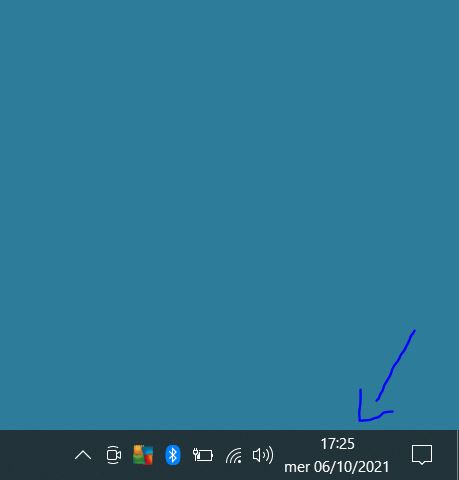
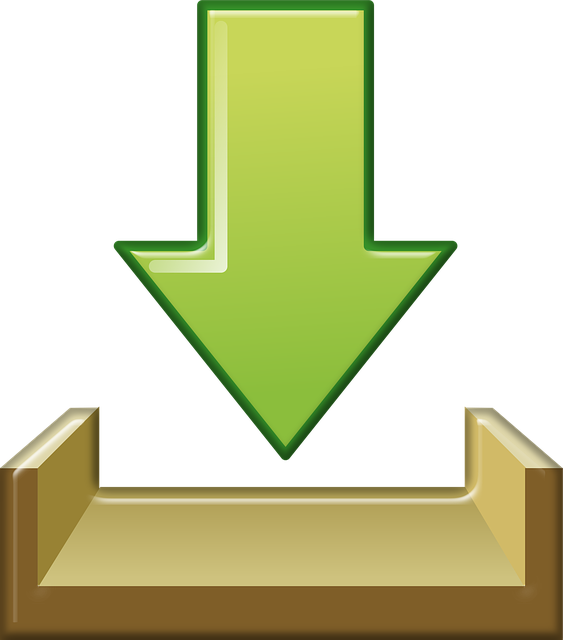
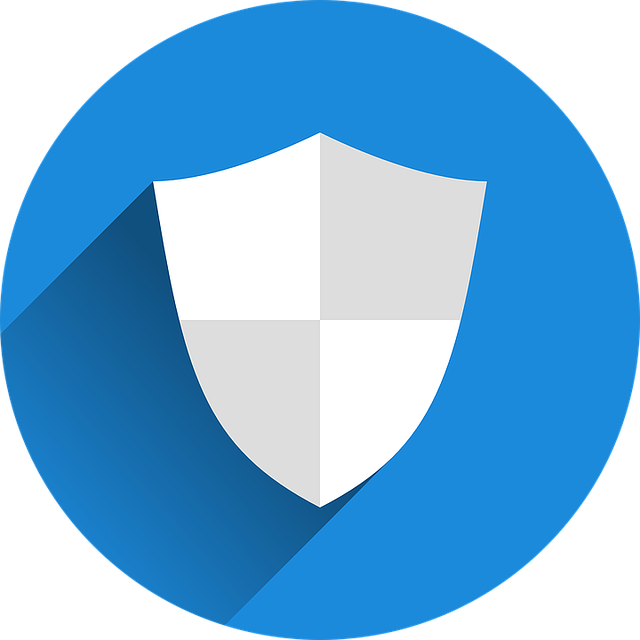

Dalla seconda in poi non mette il nome, ma mette il numero progressivo tra parentesi, poichè trova i link precedenti…
Ciao. il mio tablet non ha nessun adesivo....help please E non legge la tastiera Solo la tastiera ha viti sotto.
Il nuovo buono Premium è sottoscrivibile dal 14 novembre, la nuova liquidità che concorre, invece, inizia dall'8 novembre. Ulteriori dettagli…
Sono venuto a conoscenza il 13/11/2024 del 3% tramite posta elettronica ma la scadenza indicata è del 14/11/2024 . Quale…
Ho lo stesso problema con una sim poste mobile: tracker non abilitato. Sarò costretto a fare il reso.